
초보자의 경우 캐드를 사용할 때 아이콘을 선택해서 하지만 숙련자의 경우에는 단축키를 사용하는 경우가 많습니다.
단축키를 사용하는게 익숙해지면 도면을 그릴 때 좀 더 빨리 작업을 할 수 있기 때문입니다.
그래서 오늘은 캐디안 치수 단축키와 명령어 반복 설정에 대해서 알아보겠습니다.
우선 한는 방법은 오토캐드도 거의 동일합니다.
캐드에서 치수 단축키를 사용하려면 일단 명령프롬프트에 DIM을 입력하고 엔터를 치면 치수명령 단축키를 사용하실 수 있습니다.
예를 들어서 각도치수단축키를 사용을 할 경우 명령프롬프트에 DIM 엔터 후 AN를 입력하면 각도치수를 부여할 수 있습니다.
한번 치수 모드(DIM)에들어가면 다음 치수명령어를 사용할 경우 DIM을 입력하지 않고 단축명령어를 사용할 수 있습니다.
1회성으로 명령어를 사용할 경우에는 DIMAN 이런 식으로 붙여서 사용해도 각도치수를 부여할 수 있습니다.
DIM을 빠져나올 때는 Esc키를 누르거나 명령프롬프트에 EXIT를 입력하면 됩니다.
Esc키를 사용하면 되니 EXIT명령어를 사용할 일은 거의 없습니다.
■ 캐디안 치수 단축키
| 단축키 | 명령 | 설명 |
| AL | 정렬 | 정렬된 선의 치수를 그립니다. |
| AN | 각도 | 각도 치수를 잽니다. |
| B | 바탕선 | 바탕선에서부터 선의 치수를 계속 그립니다. |
| CE | 중심 | 중심 마크를 새깁니다. |
| CO | 계속 | 선의 치수를 지속시킵니다. |
| D | 지름 | 지름 치수. |
| DO | 완료 | 치수 모드를 종료합니다. |
| ED | 편집 | 치수 문자와 기운 선을 편집합니다. |
| HOM | 기존문자 | 치수 문자를 기본 위치로 반환합니다. |
| HOR | 수평 | 수평 선 치수를 그립니다. |
| LEA | 리더 | 리더와 문자를 그립니다. |
| N | 새 문자 | 치수 문자를 바꿉니다. |
| OB | 기울기 | 치수선을 기웁니다. |
| OR | 세로 좌표 | 치수선을 세로 좌표 합니다. |
| OV | 재정의 | 치수 스타일을 재정의 합니다. |
| P | 위치 | 지수 문자를 재배치 합니다. |
| RA | 반지름 | 반지름 치수 |
| RED | 다시 그리기 | 화면 다시 그리기 |
| RES | 복구 | 현재 스타일로 치수를 복구합니다. |
| RO | 회전 | 회전된 치수를 그립니다. |
| SA | 저장 | 스타일로 치수 설정을 저장합니다. |
| STA | 등급 | 치수 값의 등급을 표시합니다. |
| STY | 스타일 | 치수의 다른 문자 스타일을 선택합니다. |
| TR | 트로테이트 | 치수 문자를 회전시킵니다. |
| U | 실행취소 | 치수 명령을 취소합니다. |
| UP | 업데이트 | 선택된 치수로 치수 스타일을 적용합니다. |
| VA | 변수 | 지정된 개체 스타일의 값을 나열합니다. |
| VE | 수직 | 수직선 치수를 그립니다. |
■ 명령어 반복설정 방법
키보드 엔터나 마우스 오른쪽을 클릭했을 때 명령어를 반복적으로 사용을 하고 싶을 때 설정하는 방법입니다.
사람마다 다르겠지만 이설정을 해서 익숙해지면 엄청 편합니다.
우선 명령어반복 설정을 하기 위해서는 명령어프롬프트에 "OPTION"을 입력하고 엔터를 칩니다.
그럼 아래와 같은 대화창이 나타납니다.
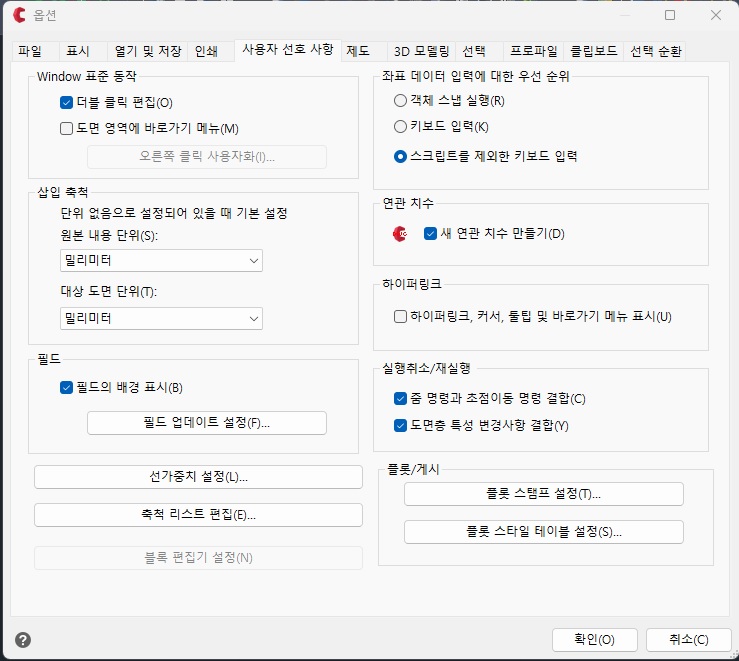
대화상자창에 사용자선호사항 메뉴에 오른쪽 클릭 사용자 화하는 버튼이 있는데 비활성화가 되어있습니다.
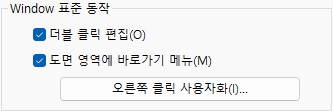
도면영역에 바로가기메뉴에 체크를 하면 오른쪽 클릭 사용자화가 활성화가 됩니다.
버튼을 클릭하면 아래와 같은 창이 나타납니다.
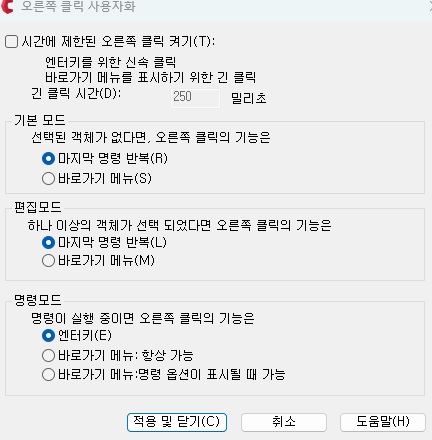
위그림과 같이 아래사항을 체크를 하면 오른쪽마우스를 클릭했을 때나 엔터키를 눌렀을 때 명령어를 반복해서 사용할 수가 있습니다.
- 기본모드 - 마지막 명령반복
- 편집모드 - 마지막 명령반복
- 명령모드 - 엔터키
이상 캐디안 치수 단축키와 명령어 반복 설정에 대해서 알아보았습니다.
'cadian tip' 카테고리의 다른 글
| 캐드(CAD)관련 자격증 종류 및 취득정보 (0) | 2023.03.13 |
|---|---|
| 캐디안 캐드 속성복사(특성일치,개체서식복사) 사용방법 정보 (0) | 2023.02.09 |
| 프리캐드(freecad)에서 캐드파일 불러오는 방법 (1) | 2022.12.26 |
| 캐디안 치수, 공차 0 억제 하는 방법(치수 뒤에 0없애는 방법) (0) | 2022.12.16 |
| 캐디안 좌표치수(상대좌표) 표시하는 방법 및 좌표리습 (1) | 2022.12.14 |




댓글